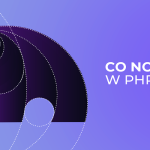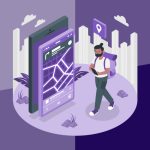اگر در حال فکر کردن به راه اندازی یک وب سایت هستید، باید در مورد آنچه که می خواهید در یک سرویس میزبانی وب داشته باشید نیز فکر کنید. زمان آپتایم 99.9٪، میزبانی امن و پشتیبانی 24/7 یک شروع خوب است. Zoip همه این موارد و بیشتر را ارائه می دهد و به شما امکان می دهد سرور میزبانی خود را به دلخواه ارتقا یا تنزل دهید.
بدون استفاده از پایگاه داده، امکان مالکیت یک وب سایت وجود ندارد. با این حال، در بسیاری از موارد، مالکان وب سایت از پایگاه داده برای سازماندهی و بازیابی سریع فایل های وب سایت استفاده می کنند. امروز ما بر چگونگی و چرایی بررسی نسخه سرور خود تمرکز خواهیم کرد.
چرا باید نسخه سرور خود را بررسی کنید؟
با توجه به محبوبیت MySQL به عنوان سیستم مدیریت پایگاه داده رابطه ای در دسترس، احتمالاً این گزینه شما خواهد بود. اما چه اتفاقی می افتد وقتی نیاز به انجام تغییرات مدیریتی خاصی دارید؟ آگاهی از نسخه MySQL به شما کمک می کند بدانید که چه تغییراتی توسط سرور MySQL شما پشتیبانی می شود. به روز نگه داشتن سرورها نیز برای جلوگیری از هرگونه مشکلی که ممکن است در نسخه های قدیمی رخ دهد، بسیار حیاتی است.
برای بررسی اینکه آیا آخرین نسخه MySQL را دارید یا خیر، باید به وب سایت رسمی جامعه سرور MySQL مراجعه کنید و سپس نسخه آنجا را با نسخه MySQL خود مقایسه کنید. اگر نسخه خود را نمی دانید، به جای درست آمده اید! در اینجا شما تمام روش هایی را که می توانید نسخه MySQL خود را بررسی کنید، یاد خواهید گرفت.
5 روش برای بررسی نسخه MySQL
روش های متعددی برای بررسی نسخه MySQL وجود دارد. اگرچه برخی از این روش ها نیازی به مجوز کاربر ریشه ندارند، اما برخی دیگر نیاز دارند. بنابراین، باید این اطلاعات را آماده داشته باشید. می توانید نسخه MySQL خود را به روش های زیر پیدا کنید:
– از طریق خط فرمان
– ابزارهای کلاینت MySQL
– استفاده از ابزارهای MySQLadmin
– استفاده از مدیر بسته
– رابط phpMyAdmin
از آنجایی که ما از دستگاه های لینوکس استفاده می کنیم، می توانید انتظار داشته باشید که اکثر این روش ها در یک پنجره ترمینال انجام شوند.
1. بررسی نسخه MySQL از طریق خط فرمان
استفاده از خط فرمان آسان ترین راه برای بررسی نسخه MySQL است. تنها کاری که باید انجام دهید این است که یک پنجره خط فرمان را باز کنید و دستور زیر را وارد کنید:
mysql -V
اطلاعات حاصل، اطلاعات پایه ای سرور MySQL برای دستگاه شماست. لطفاً توجه داشته باشید که نسخه MySQL پس از کلمه “Distrib” آمده است. برای مثال:
mysql Ver 15.1 Distrib 5.5.52, for Linux (x86_64) using readline 5.1
اگر مطمئن نیستید که باید به کدام عدد نگاه کنید، می توانید از ابزارهای کلاینت MySQL برای بررسی مجدد استفاده کنید.
2. استفاده از کلاینت MySQL
برای استفاده از ابزارهای کلاینت MySQL، باید به عنوان کاربر ریشه وارد سیستم شوید. پس از ورود، فقط دستور mysql را وارد کنید. در اطلاعات حاصل، خطی را که می گوید Server version: و سپس یک عدد را پیدا کنید:
mysql> status
mysql Ver 14.14 Distrib 5.7.28, for Linux (x86_64) using EditLine wrapper
Connection id: 11
Current database:
Current user: root@localhost
SSL: Not in use
Current pager: stdout
Using outfile: ''
Using delimiter: ;
Server version: 5.7.28-0ubuntu0.18.04.4 (Ubuntu)راه دیگر برای بررسی نسخه سرور از درون کلاینت MySQL، اجرای یک پرس و جو است. پرس و جوهای MySQL برای بازیابی اطلاعات از پایگاه داده استفاده می شوند. این پرس و جو تمام نام های متغیر در پایگاه داده را که شامل کلمه ‘version’ هستند، بازیابی می کند:
SHOW VARIABLES LIKE "%version%";
اطلاعات حاصل به صورت جدول نمایش داده می شود:
| Variable_name | Value |
+-------------------------+------------------------------+
| version | 5.7.28-0ubuntu0.18.04.4 |
| version_comment | (Ubuntu) |
| version_compile_machine | x86_64 |
| version_compile_os | Linux |
| version_compile_zlib | 1.2.11 |
| version_malloc_library | /usr/lib/x86_64-linux-gnu/libmysqlclient.so.20.3.13 |
+-------------------------+------------------------------+در این مورد، اطلاعاتی که نیاز دارید، مجاور کلمه ‘version’ است.
3. استفاده از بسته های لینوکس برای یافتن نسخه MySQL
استفاده از بسته های نصب شده لینوکس راه دیگری برای بررسی نسخه سرور MySQL است. اگر از یک توزیع لینوکس استفاده می کنید، دستور زیر را وارد کنید:
# yum info mysql-server
# rpm -qa | grep mysqlاگر در اوبونتو هستید، از این دستور استفاده کنید:
# dpkg -l 'mysql-server*'
4. استفاده از phpMyAdmin برای بررسی نسخه MySQL
در نهایت، می توانید نسخه سرور را در phpMyAdmin بررسی کنید. برای این کار، به صفحه ورود phpMyAdmin خود بروید و با نام کاربری و گذرواژه پایگاه داده خود وارد شوید. در سمت راست صفحه، زیر “Database Server”، شما “Server Version:” را همراه با شماره نسخه سرور و سایر اطلاعات خواهید دید.
شما موفق شده اید!
شما با موفقیت نسخه MySQL خود را شناسایی کرده اید. داشتن این اطلاعات قبل از انجام هرگونه تغییر مدیریتی در سرور شما مهم است. اگر فراموش کردید، همیشه می توانید با استفاده از یکی از این روش ها دوباره به اطلاعات دسترسی پیدا کنید.
همیشه بهتر است که دوباره بررسی کنید، بنابراین اگر به دنبال اطلاعات سرور خود هستید، سعی کنید از بیش از یک روش استفاده کنید تا مطمئن شوید که نسخه ای که فکر می کنید دارید، نسخه درست است. اکنون می دانید چگونه نسخه سرور MySQL خود را بررسی کنید!
تجربه میزبانی سرور مجازی را با سایت های نامحدود و فضای دیسک نامحدود و انعطاف پذیری برای بهینه سازی وب سایت خود برای سرعت و عملکرد داشته باشید. اگر به دنبال یک سرویس میزبانی جدید هستید، نصب آسان ما انتقال شما را بدون دردسر خواهد کرد. امروز به ما بپیوندید و به آموزش های مفید بیشتری مانند این دسترسی پیدا کنید.